给你安利一款不需要魔法就能免费使用的idea插件Bito-ChatGPT
一款不需要魔法就能免费使用的idea插件Bito-ChatGPT
- 一 、写在前面
- 二、Bito是什么?
- 🔑🔑 **What does Bito AI do?**
- 三 、安装Bito
- 四、使用Bito
- 4.1 创建个人工作空间
- 4.2 使用Bito
- 4.2.1 问任何技术问题(Ask any technical question)
- 4.2.2 解释这段代码(Explain this code)
- 4.2.3 生成注释信息(Generate Comment)
- 4.2.4 性能检查(Performance Check)
- 4.2.5 安全性检查(Security Check)
- 4.2.6 代码风格检查(Style Check)
- 五 、小结
一 、写在前面
chatGPT火了之后,基于chatGPT的应用、插件可谓是满天飞。
而使用这些应用、插件要么需要openAI账号、要么需要魔法、要么需要money。
而且有些用着用着就不能用了,就像下面这样。
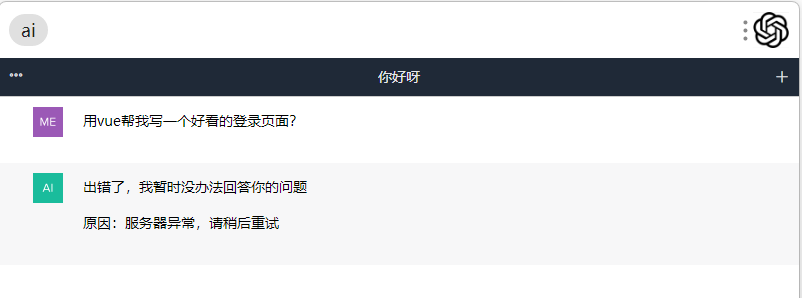
有的呢可能会限制字符,超过多少字符就不能免费使用了
今天要给你安利的是Bito这款插件,它呢你不需要会魔法,而且可以免费使用。
二、Bito是什么?
我们来看看官方是怎么回答的?
🔑🔑 What does Bito AI do?
Bito helps developers dramatically accelerate their impact by bringing GPT-4 and ChatGPT to your IDE and CLI. We use OpenAI’s models, and you don’t have to have an OpenAI key. Bito can save you an hour a day!. Bito AI makes it easy to write code, understand syntax, write test cases, explain code, comment code, check security, and even explain high level concepts.
翻译一下就是
Bito通过将GPT-4和ChatGPT引入您的IDE和CLI来帮助开发人员提高其效率。即使您没有OpenAI的密钥也可以使用。Bito AI使编写代码、理解语法、编写测试用例、解释代码、注释代码、检查安全性,甚至解释高级概念变得容易。
三 、安装Bito
①在IntelliJ IDEA 的菜单栏中选择“File” -> “Settings”
②选择“Settings”弹窗中的“Plugins”选项卡,然后点击“Marketplace”tab页
③在搜索框中输入“Bito”即可找到我们的插件
④点击点击“Install”按钮进行安装
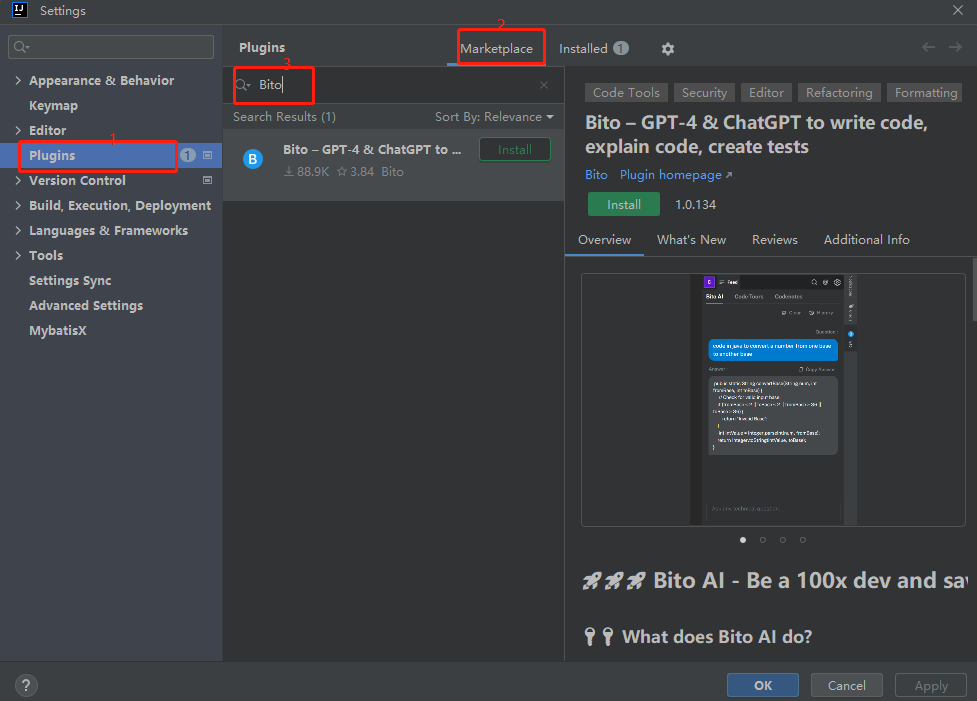
从上面截图可以看到,Bito插件目前已经有88.9K的下载量了,然后最新版本是1.0.134
注意:Bito对于idea版本是有要求的,它要求最低版本是2021.1+ 。如果你的idea版本太低需要升级后才能使用
升级可以参考【www.exception.site】这个站点的文章,过多的不方便多说,你懂滴(●’◡’●)
为了体验这个版本,小编特意将用了好久的idea从2019.3 升级到了2023.1 (●’◡’●)
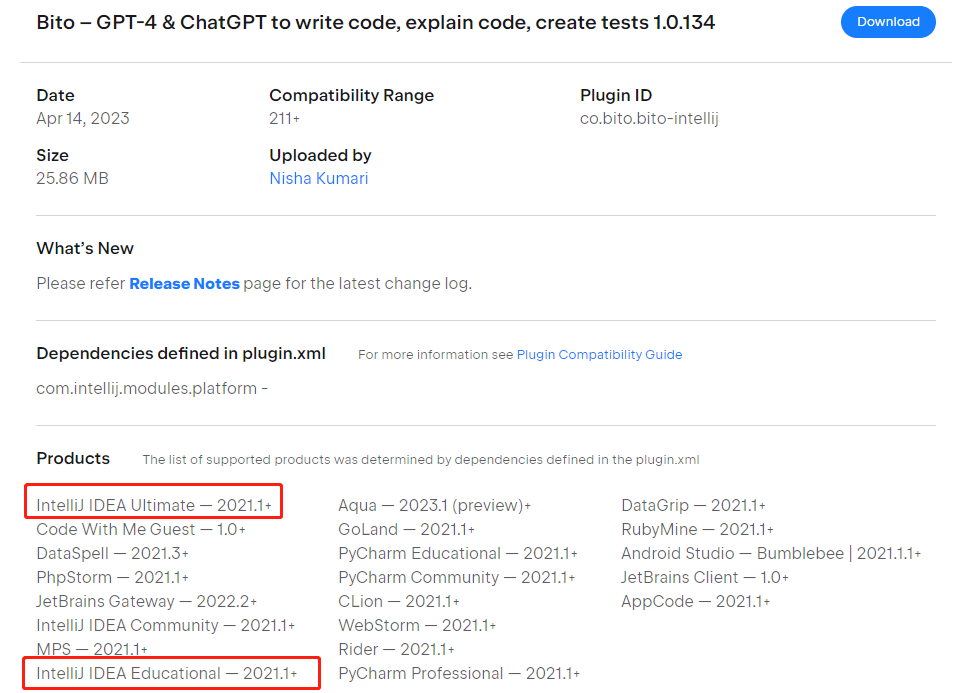
⑤ 安装完成后,在idea右侧会出现一个“Bito”图标
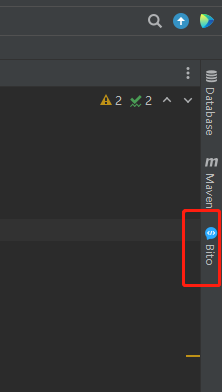
四、使用Bito
4.1 创建个人工作空间
安装上面步骤安装完成之后,我们只需要注册一下,或者加入其他团队就可以使用了。
具体步骤参照如下截图,全程不需要魔法
① 填写邮箱获取验证码
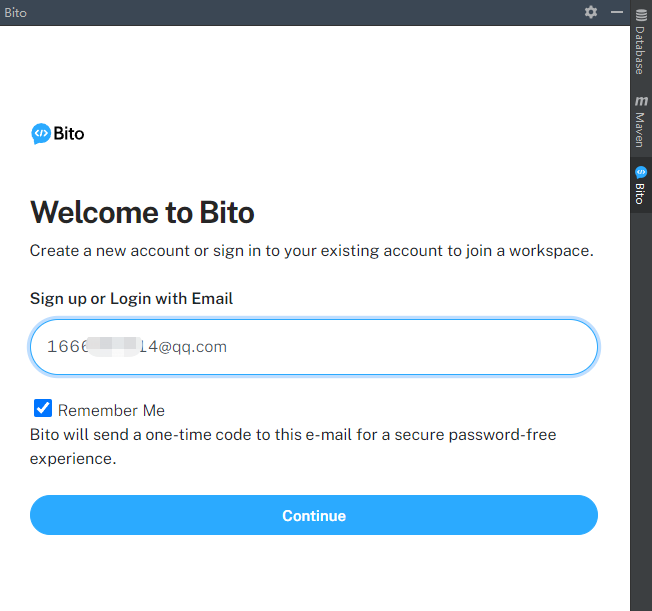
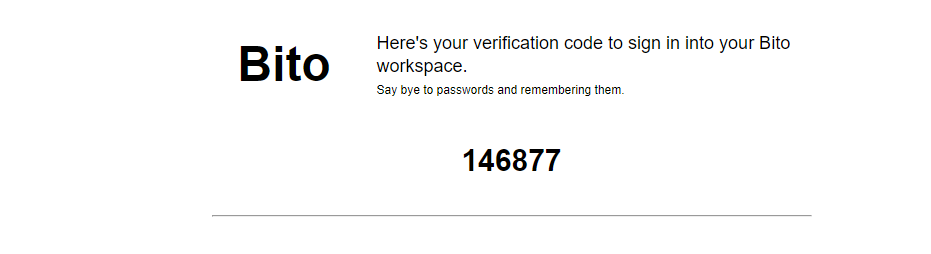
②加入或者创建工作空间
| –① 可以加入别人工作空间 | –②可以自己创建工作空间 |
|---|---|
 |  |
| –③ 跳过不必要步骤 | –④跳过不必要步骤 |
|---|---|
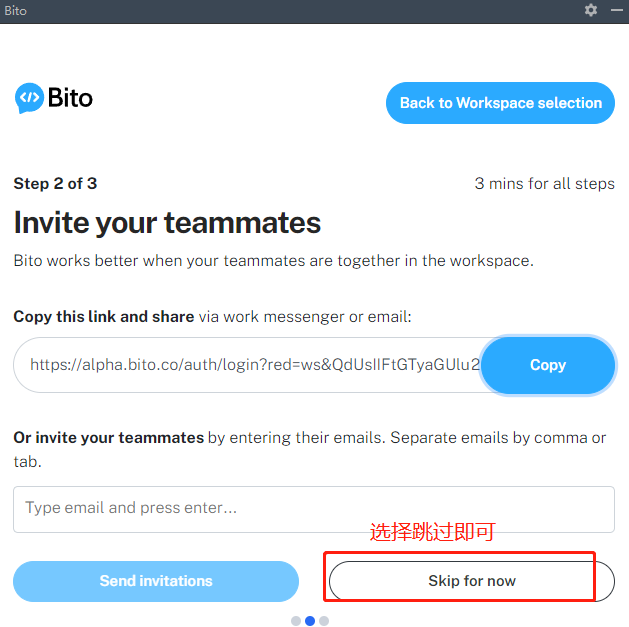 |  |
直到弹出下面框说明可以使用了
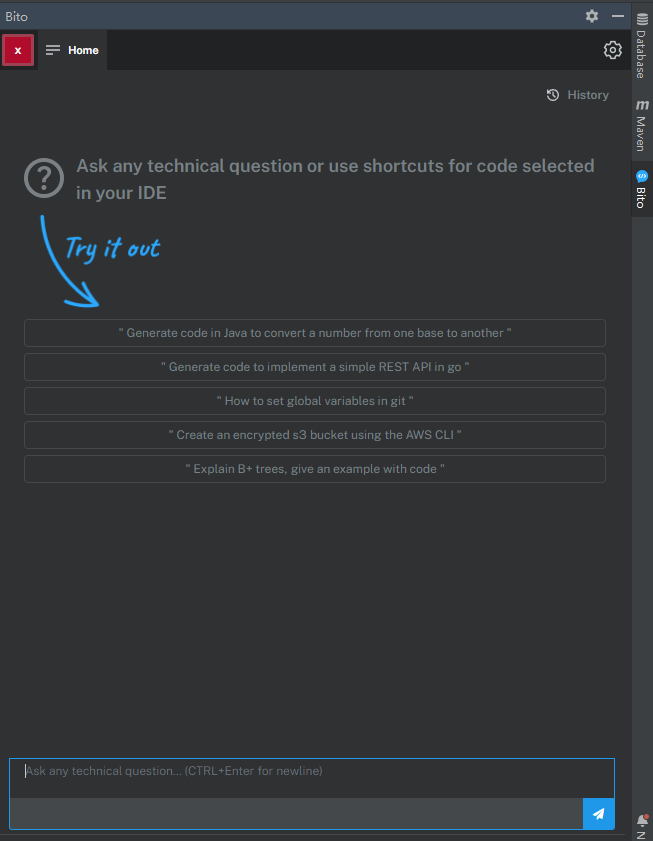
4.2 使用Bito
4.2.1 问任何技术问题(Ask any technical question)
我们让它来写又给调用OPENAPI的示例
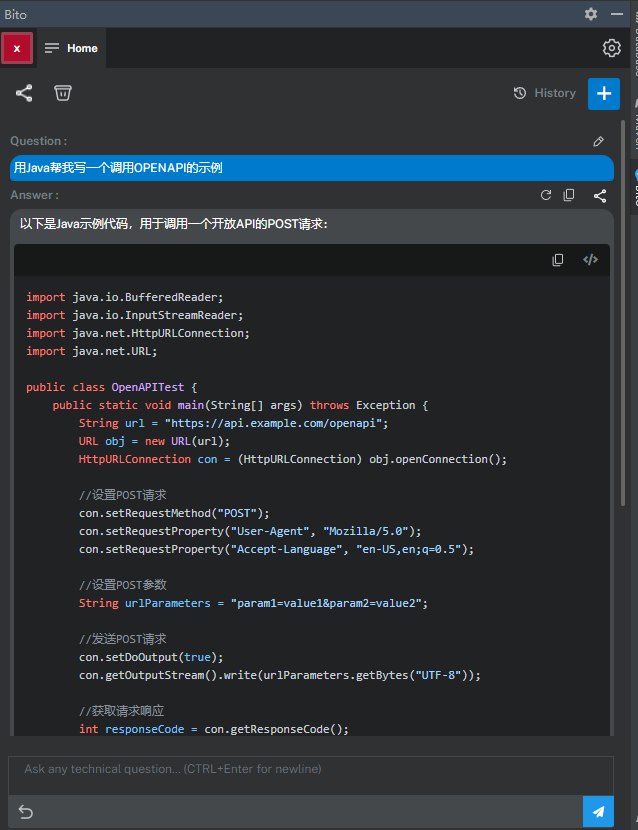 |
|---|
4.2.2 解释这段代码(Explain this code)
| –①选择Explain this code | –②翻译我们选择的代码 |
|---|---|
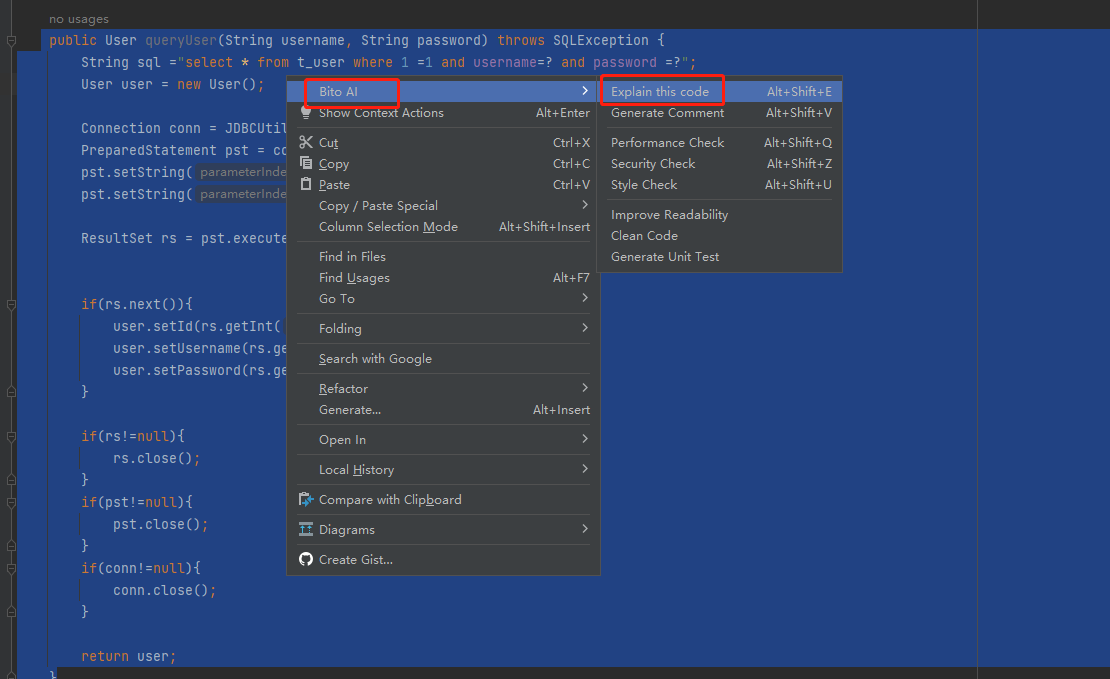 | 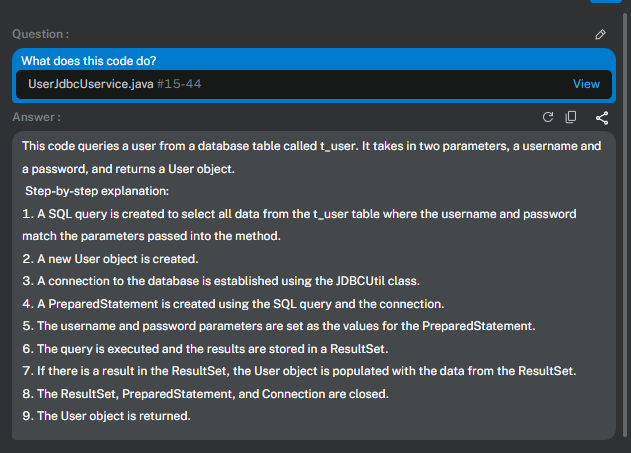 |
4.2.3 生成注释信息(Generate Comment)
| –① 选择生成注释信息 | –② 帮我们生成选中代码的注释信息 |
|---|---|
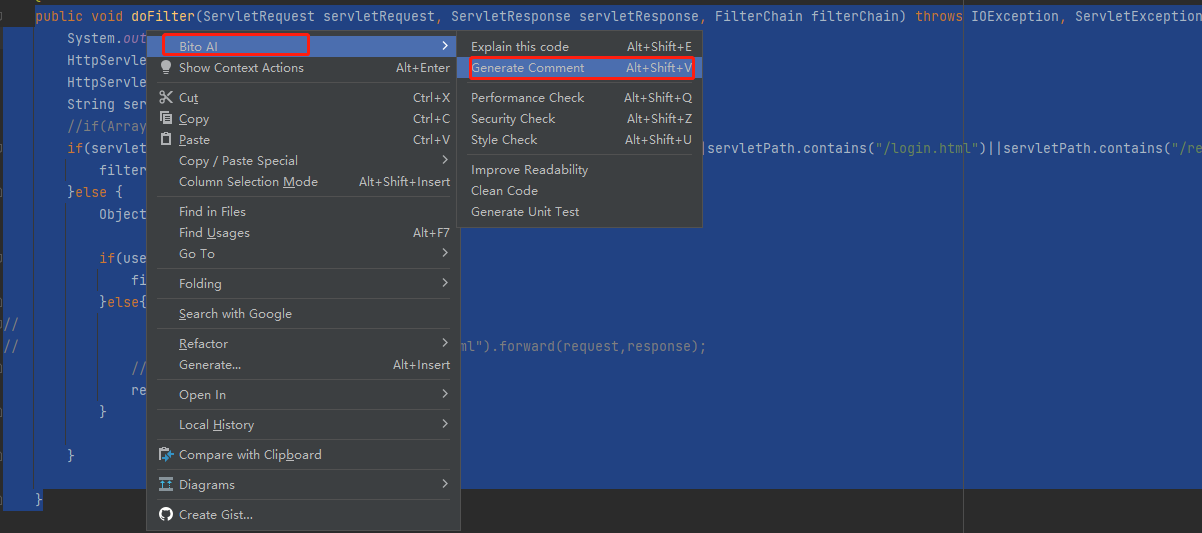 | 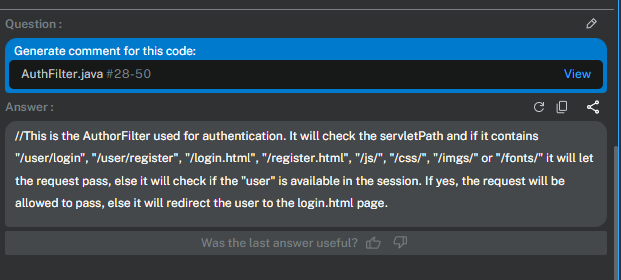 |
4.2.4 性能检查(Performance Check)
| –①选择性能检查 | –② 给出相关建议和代码,并和原来代码进行比对 |
|---|---|
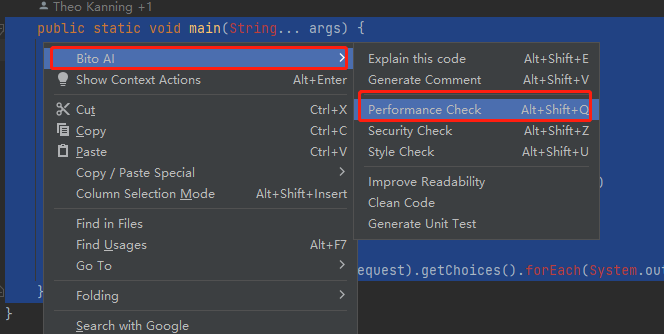 | 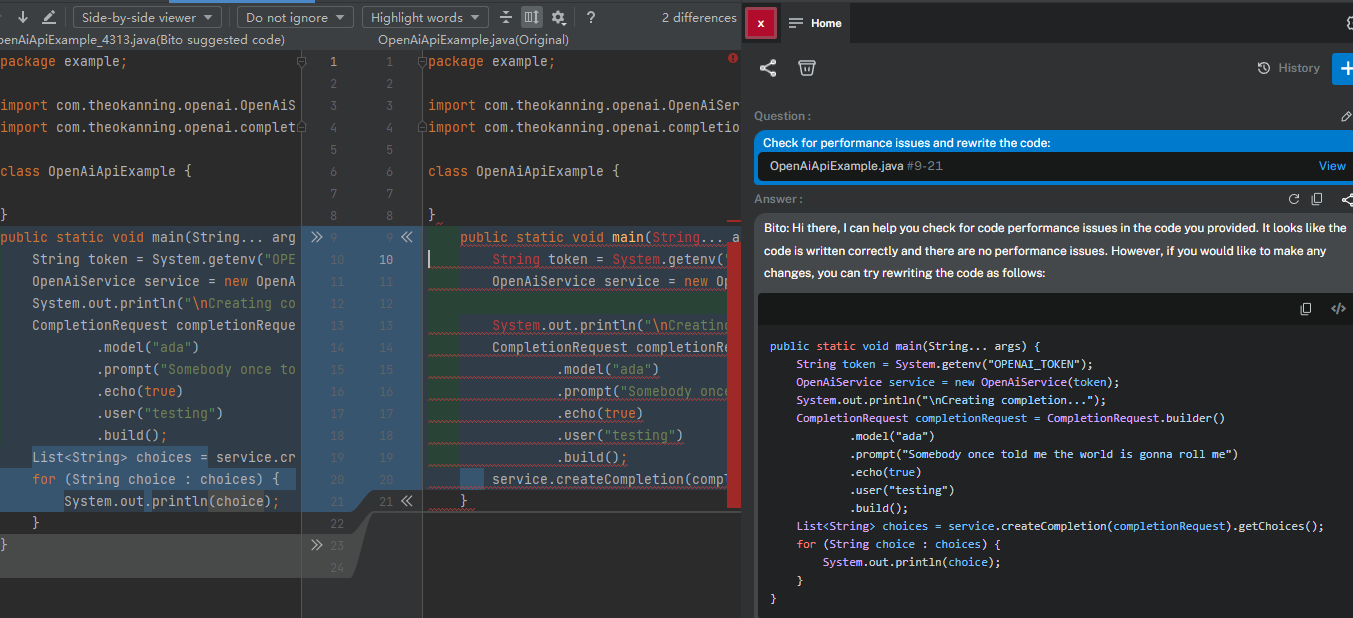 |
4.2.5 安全性检查(Security Check)
| – 选择安全性检查 | –② 给出安全性建议并跟源代码对比 |
|---|---|
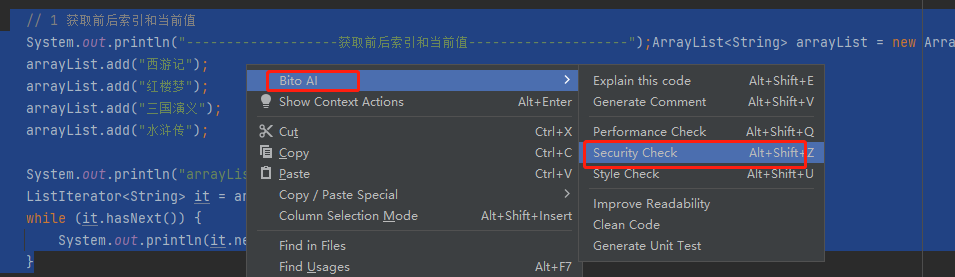 | 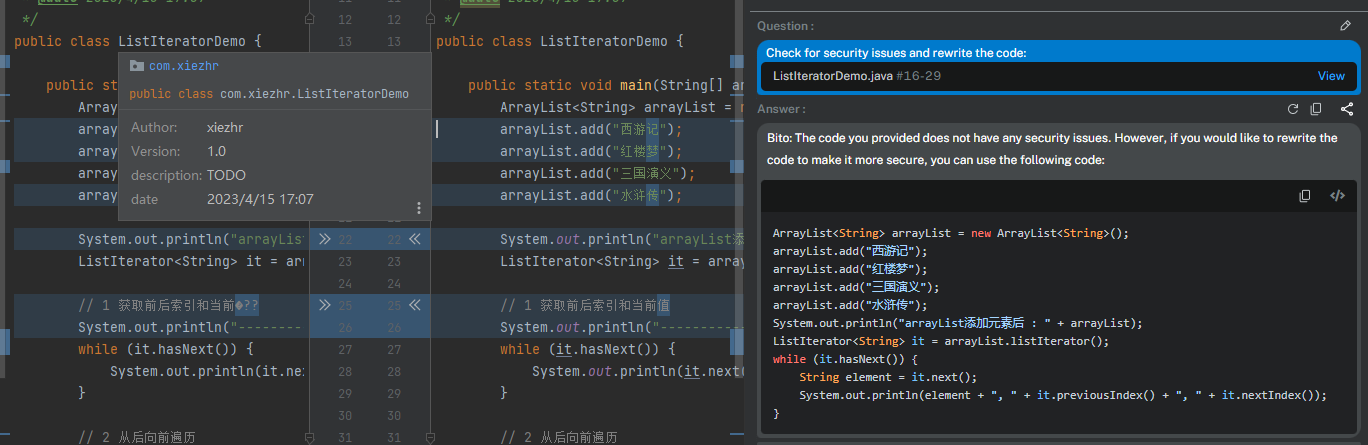 |
4.2.6 代码风格检查(Style Check)
| – ①选择代码风格检查 | –② 给出建议 |
|---|---|
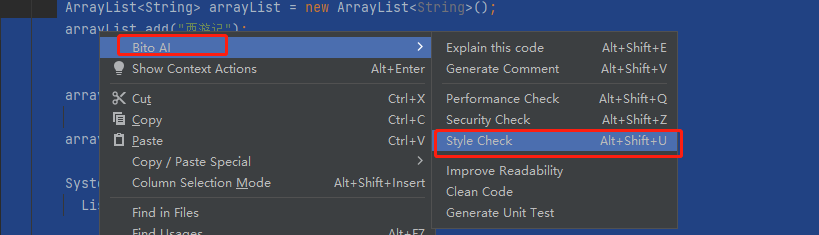 | 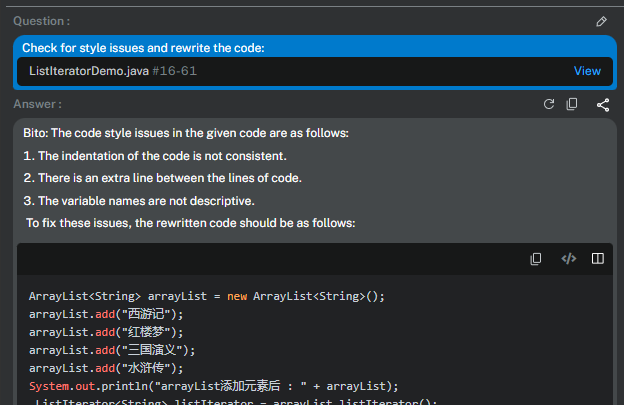 |
五 、小结
-
不需要使用魔法并且可以免费使用
-
仔细看文章的小伙伴可能发现了,在使用过程中产生的提示、建议、注释都是英文的,这有点不太友好
-
可以合理地去应用这些插件来提升效率,但不能过度地对其产生 “依赖”
本期内容到此就结束了,希望对你有所帮助。我们下期再见 (●’◡’●)
